Операции с дашбордами
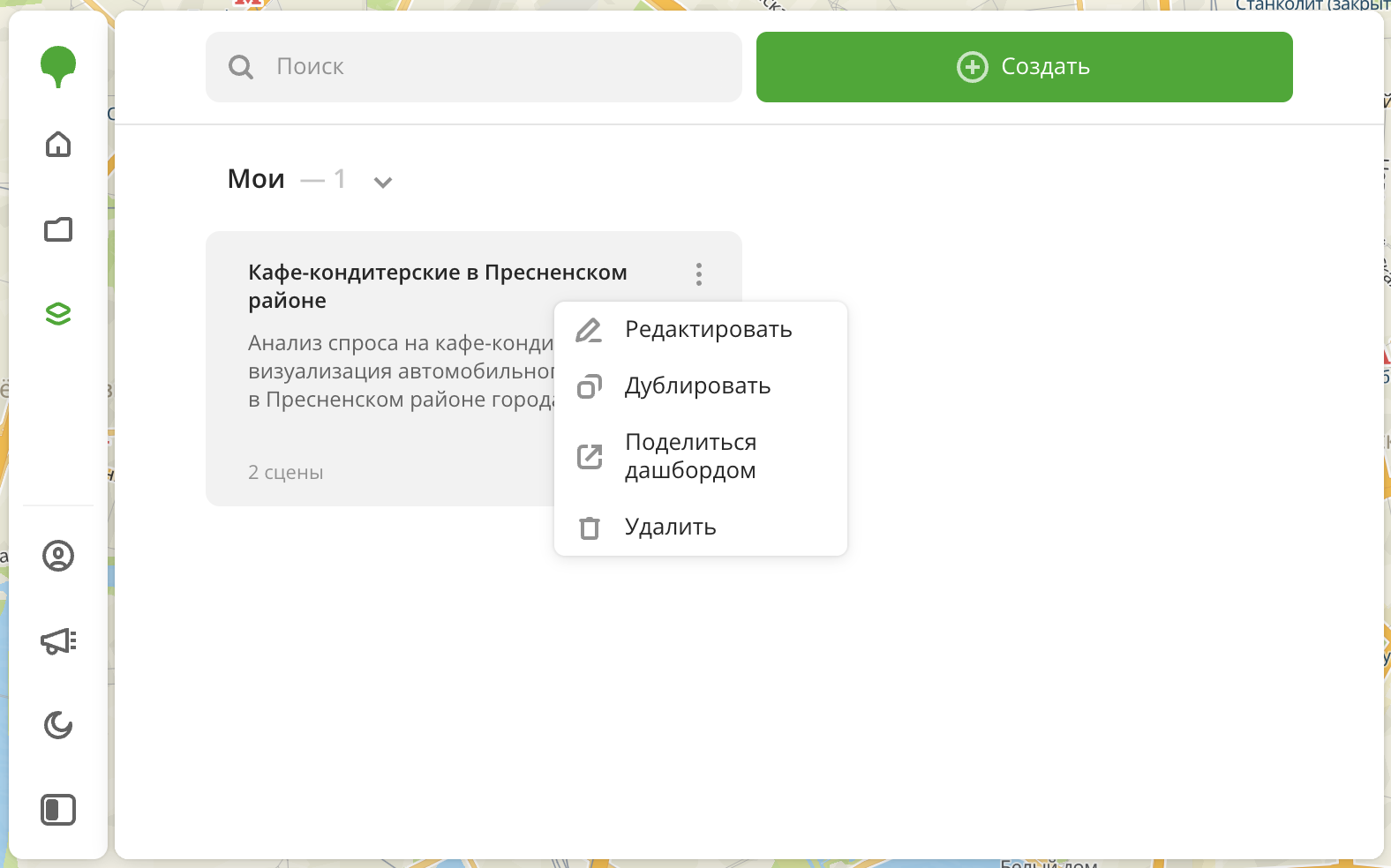
Переименование дашборда
- Перейдите на вкладку Дашборды.
- В карточке нужного дашборда нажмите значок
и выберите Редактировать.
- Введите новое имя дашборда.
- Нажмите Редактировать.
Дублирование дашборда
- Перейдите на вкладку Дашборды.
- В карточке нужного дашборда нажмите значок
и выберите Дублировать.
- Введите имя копии дашборда.
- Нажмите Сох�ранить.
Переключение сцен на дашборде
- Перейдите на вкладку Дашборды.
- Откройте нужный дашборд.
- Для переключения сцен используйте стрелки
и
. Чтобы сразу открыть нужную сцену, в верхнем меню дашборда нажмите значок
, выберите Сцены и выберите сцену из списка.
Управление доступом к дашборду
Вы можете делиться дашбордами и работать над ними совместно с другими пользователями. Доступно три сценария использования:
- Публикация дашборда для просмотра по ссылке. При необходимости вы можете открыть просмотр дашборда пользователям, которые не зарегистрированы в Про.
- Выдача совместного доступа к просмотру или редактированию дашборда. В зависимости от выданного уровня доступа, другой пользователь сможет просматривать или редактировать дашборд вместе с вами. Чтобы предоставить совместный доступ определённым пользователям, укажите их адреса электронной почты.
- Отправка копии дашборда. Получатель сможет сохранить копию дашборда и редактировать её, не затрагивая исходный дашборд.
| Требуется регистрация получателя | Просмотр | Редактирование | |
|---|---|---|---|
| Публикация по ссылке | ✓ / ✗ (Возможны оба варианта) | ✓ | ✗ |
| Выдача совместного доступа | ✓ | ✓ | ✓ (В зависимости от уровня доступа) |
| Отправка копии | ✓ | ✓ | ✗ (Только редактирование копии) |
Если у вас демо-тариф, вы не можете публиковать дашборд, выдавать доступ и отправлять копии.
Публикация дашборда для просмотра
Вы можете открыть просмотр своего дашборда по ссылке. По ссылке можно просматривать, переключать и открывать в полноэкранном режиме сцены дашборда; показывать и скрывать слои; фильтровать данные по территориям и по нажатию на виджет; перемещать виджеты на �сцене и изменять их размер.
Если вы как владелец дашборда вносите изменения в исходный дашборд, они отображаются в опубликованном дашборде. Вы можете открыть просмотр дашборда как для зарегистрированных, так и не зарегистрированных в Про пользователей. Также вы можете установить срок действия ссылки или открыть бессрочный доступ. При бессрочном доступе дашборд доступен для просмотра, пока у его владельца действует тариф. При удалении дашборда он перестаёт открываться по ссылке.
Важно
После того как вы опубликовали дашборд, вы не можете отменить его публикацию. Если вам необходимо поделиться дашбордом только с определёнными пользователями, вы можете выдать доступ к просмотру дашборда, указав их электронные почты.
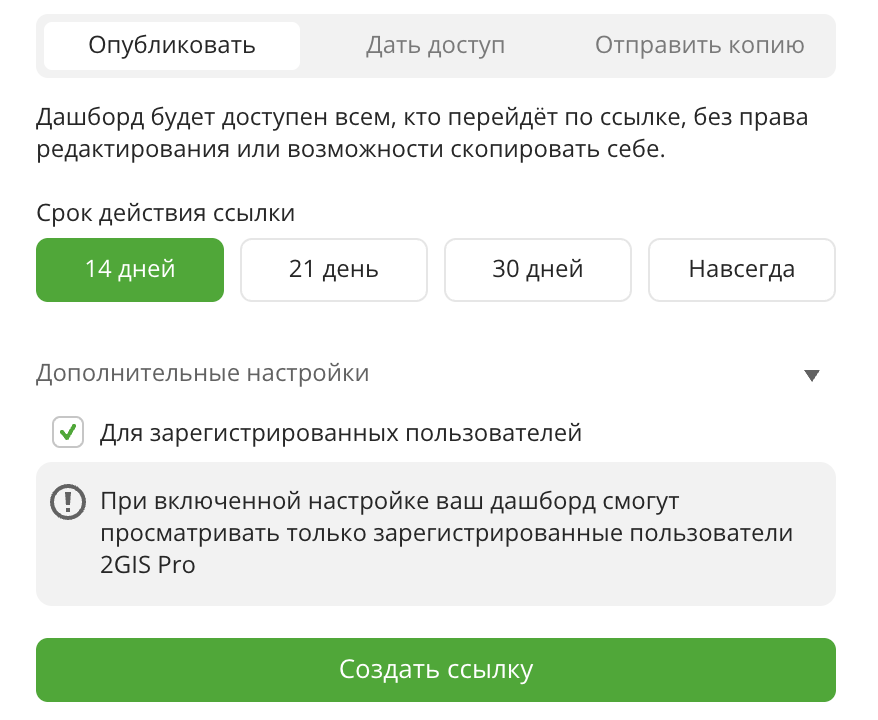
Чтобы опубликовать дашборд по ссылке:
- Перейдите на вкладку Дашборды.
- В карточке нужного дашборда нажмите значок
и выберите Поделиться дашбордом.
- В диалоговом окне перейдите на вкладку Опубликовать.
- Выберите срок действия ссылки:
14 дней,21 день,30 днейилиНавсегда. - Чтобы дашборд могли просматривать незарегистрированные пользователи, в блоке Дополнительные настройки снимите чекбокс Для зарегистрированных пользователей.
- Нажмите Создать ссылку.
- Чтобы скопировать готовую ссылку, нажмите Копировать.
Выдача доступа к дашборду
Вы можете выдать совместный доступ к просмотру или редактированию дашборда другим зарегистрированными пользователям.
В зависимости от уровня доступа, пользователь сможет выполнять разные операции:
-
Просмотр: просматривать, переключать, дублировать и открывать в полноэкранном режиме сцены дашборда; показывать и скрывать слои; фильтровать данные по территориям и по нажатию на виджет; перемещать виджеты на сцене и изменять их размер; управлять стилем карты.
-
Редактирование: выполнять все действия, доступные при просмотре, а также выполнять любые операции, доступные владельцу дашборда: редактировать дашборд, сцены, слои и виджеты; отправлять копии дашборда; выдавать, редактировать и удалять доступ к дашборду для других пользователей. При редактировании дашборда изменения будут отображаться как у владельца, так и у всех пользователей, которым выдан доступ. Чтобы посмотреть изменения, внесённые другими пользователями, обновите страницу.
Если пользователь удалит дашборд, к которому ему выдан доступ, дашборд будет удалён у владельца и всех пользователей с доступом.
Важно
Если у пользователя, которому открыли доступ к дашборду, нет доступа к используемым системным �наборам данных, категориям в них или территориям, такие данные не отобразятся на дашборде. При этом права для пользовательских наборов данных выдаются вместе с доступом к дашборду.
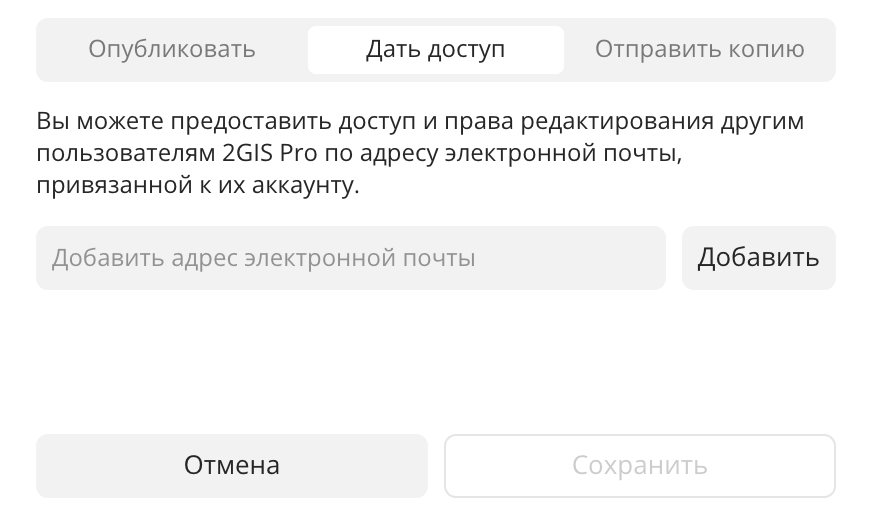
Чтобы выдать доступ к дашборду:
- Перейдите на вкладку Дашборды.
- В карточке нужного дашборда нажмите значок
и выберите Поделиться дашбордом.
- В диалоговом окне перейдите на вкладку Дать доступ.
- Введите адрес электронной почты пользователя, которому нужно выдать доступ, и нажмите Добавить.
- Рядом с адресом пользователя выберите уровень доступа в списке:
ПросмотрилиРедактирование. - Нажмите Сохранить.
- Если необходимо отозвать доступ у пользователя, рядом с его адресом выберите в списке
Удалить.
Дашборды, к которым выдан доступ, находятся в профиле получателя на вкладке Дашборды в группе дашбордов Доступные. У каждого дашборда указана электронная почта пользователя, который выдал доступ.
Отправка копии дашборда
Если вы владелец дашборда или вам выданы права на его редактирование, вы можете отправить копию дашборда любому пользователю, зарегистрированному в Про, указав адрес его электронной почты. Получателю отправится копия, которую он сможет сохранить и редактировать или отклонить. При редактировании копии в исходный дашборд изменения не вносятся.
Список пользователей, которым отправлены копии дашборда, не хранится в Про.
Важно
Если у получателя копии дашборда нет доступа к используемым системным наборам данных, категориям в них или территориям, такие данные не отобразятся на дашборде. При этом права для пользовательских наборов данных выдаются вместе с отправкой копии дашборда.
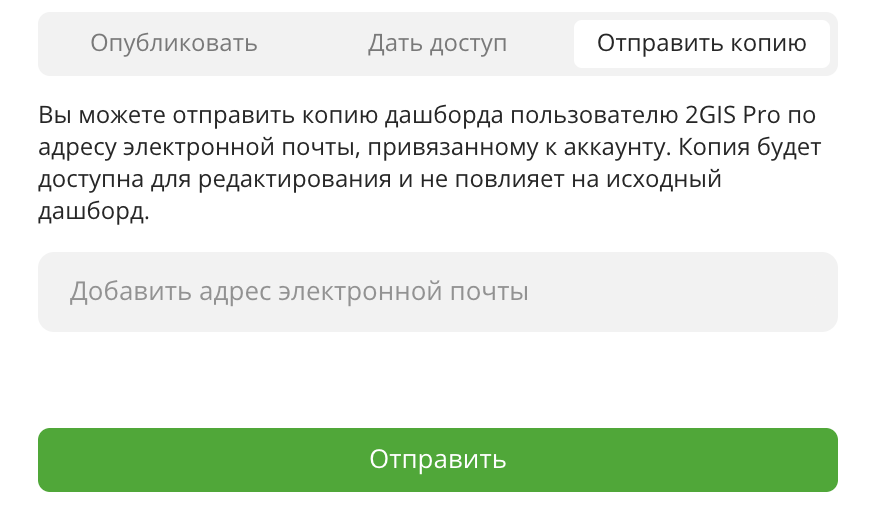
Чтобы отправить копию дашборда:
- Перейдите на вкладку Дашборды.
- В карточке нужного дашборда нажмите значок
и выберите Поделиться дашбордом.
- В диалоговом окне перейдите на вкладку Отправить копию.
- Введите адрес электронной почты получателя.
- Нажмите Отправить.
- Чтобы сохранить дашборд у себя, получатель должен перейти на вкладку Дашборды и в карточке нужной копии нажать значок
. Чтобы отказаться от копии дашборда, нужно нажать значок
.
Копии дашбордов находятся в профиле получателя на вкладке Дашборды в группе дашбордов Мои.
Обновление дашборда
Если вам выданы права на просмотр дашборда другого пользователя и автор внёс изменения в дашборд, вы получите соответствующее уведомление. Чтобы увидеть актуальное содержимое дашборда, выполните любой из шагов ниже:
- В полученном уведомлении (в нижней части экрана) нажмите Обновить.
- В верхнем меню дашборда нажмите значок
и выберите Обновить.
Будет загружена последняя версия дашборда от автора.
Удаление дашборда
Важно
Дашборд удаляется у владельца и всех пользователей, которым выдан доступ.
- Перейдите на вкладку Дашборды.
- В карточке нужного дашборда нажмите значок
и выберите Удалить.
- Чтобы подтвердить удаление, нажмите Удалить.
Что дальше?
- Быстрый старт.
- Узнайте как работать с Данными и Визуализацией данных.
- Узнайте о возможностях Слоёв, Сцен и Виджетов.
- Познакомьтесь с готовыми Сценариями аналитики.